Page 1

Jesteśmy do Twoich usług
Masz pytanie?
Skontaktuj się z
Masz pytanie?
Skontaktuj się z
Aby uzyskać pomoc techniczną, zarejestruj swój produkt na stronie internetowej:
www.philips.com/support
InSightHD M115E
InSightHD M115G
Instrukcja obsługi
Page 2
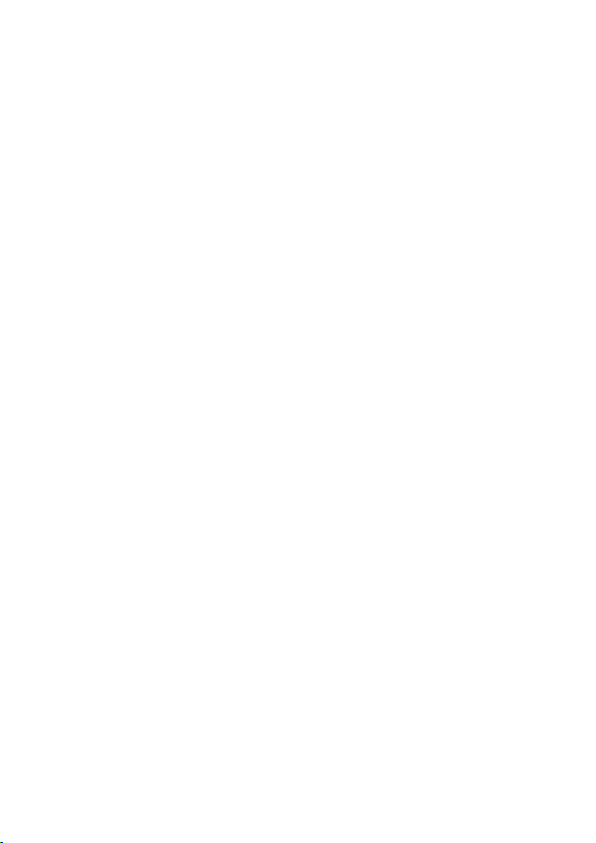
Page 3

Spis treści
1 Ważne informacje dotyczące bezpieczeństwa 3
Bezpieczeństwo 3
Zgodność z przepisami 4
Ochrona środowiska 4
Uwaga 5
Oferta pisemna 6
2 Twój nowy monitor 7
Opis 7
Montaż na statywie 8
3 Konguracja 9
Konguracja monitora 9
Zarządzanie monitorami 11
Dodawanie monitora 11
Udostępnianie monitora 12
Usuwanie monitora 13
Zmiana nazwy monitora 14
Zmiana konta 14
Wylogowywanie się z bieżącego konta 14
Resetowanie 15
4 Użytkowanie 17
Sprawdzanie połączenia z siecią 17
1PL
Page 4
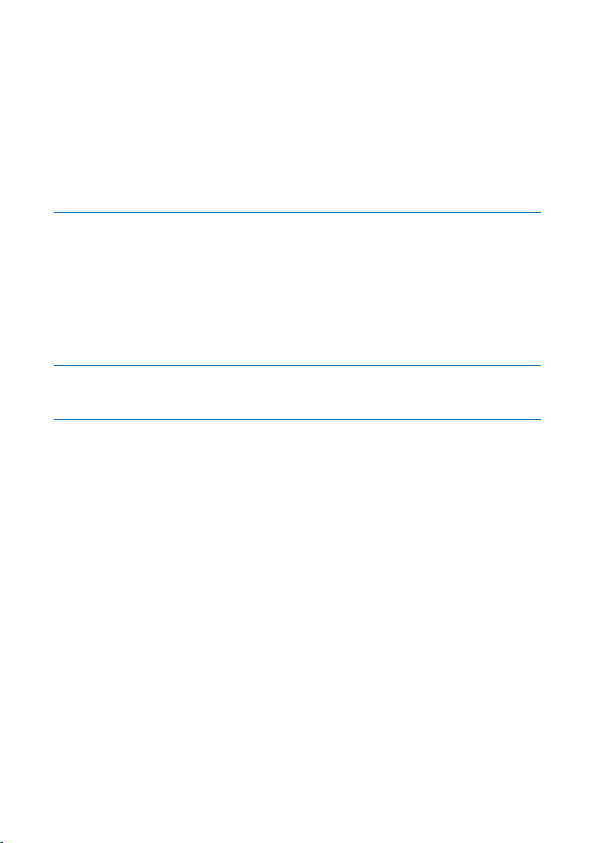
Oglądanie obrazu na żywo 18
Korzystanie z aplikacji InSightHD 18
Korzystanie z przeglądarki internetowej 21
Ustawianie powiadomień 21
Wyświetlanie powiadomień 22
5 Sprawdzanie dostępnych aktualizacji 25
Sprawdzanie dostępnych aktualizacji oprogramowania sprzętowego
monitora 25
Aktualizacja monitora przez Internet 25
Sprawdzanie dostępnych aktualizacji aplikacji 26
6 Parametry techniczne 27
7 Gwarancja 29
2 PL
Page 5
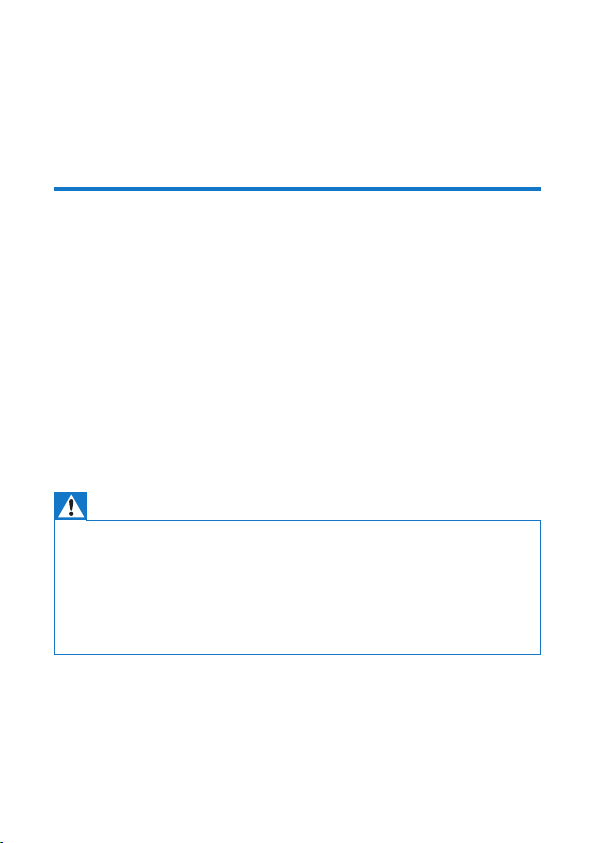
1 Ważne informacje dotyczące
bezpieczeństwa
Bezpieczeństwo
Korzystaj wyłącznie z dodatków oraz akcesoriów wskazanych przez producenta.
Używaj wyłącznie źródeł zasilania wymienionych w instrukcji obsługi.
Nie wolno narażać urządzenia na kontakt z kapiącą lub pryskającą wodą.
Nie wolno stawiać na urządzeniu potencjalnie niebezpiecznych przedmiotów (np.
naczyń wypełnionych płynami czy płonących świec).
Źródła elektromagnetyczne i inne mogą powodować zakłócenia łączności Wi-Fi w
urządzeniu. W takim przypadku łączność Wi-Fi zostanie przywrócona trzy minuty
po zniknięciu zakłóceń, gdy urządzenie będzie znowu działało normalnie.
Modykacje produktu mogą prowadzić do emisji niebezpiecznego
promieniowania elektromagnetycznego lub zaistnienia innych sytuacji
zagrażających bezpieczeństwu użytkownika.
Ostrzeżenie
• Nigdy nie zdejmuj obudowy urządzenia.
• Nie smar uj żadnej części urządzenia.
• Nigdy nie stawiaj tego urządzenia na innym urządzeniu elektronicznym.
• Nie wystawiaj urządzenia na działanie promieni słonecznych, otwartego ognia lub ciepła.
• Upewnij się, że zawsze masz łatwy dostęp do przewodu zasilającego, wtyczki lub zasilacza w celu
odłączenia urządzenia od źródła zasilania.
• Jeśli urządzenie jest podłączone do gniazdka za pomocą zasilacza, jego wtyczka musi być łatwo
dostępna.
3PL
Page 6
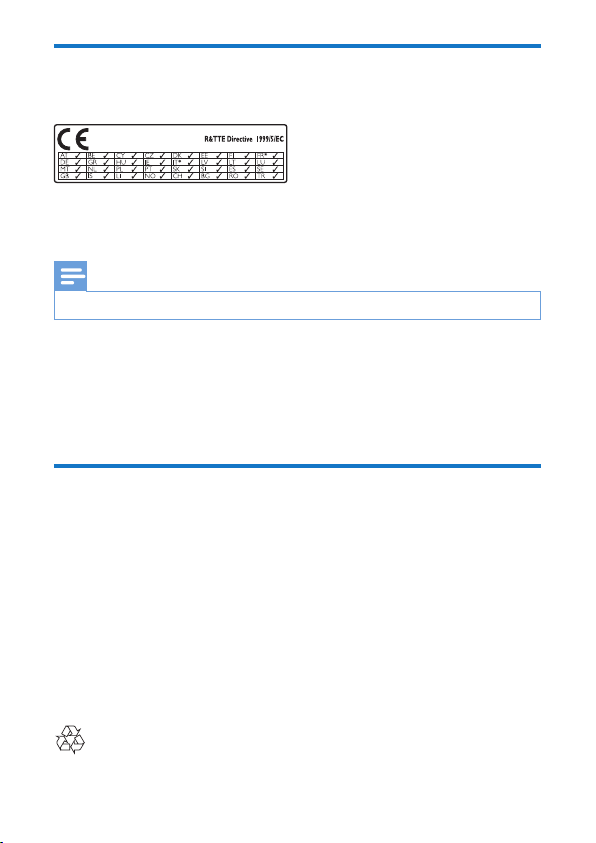
Zgodność z przepisami
Ten produkt spełnia wymagania dyrektywy 1999/5/WE.
Uwaga
• Tabliczka znamionowa znajduje się na spodzie urządzenia.
Deklaracja zgodności
Firma Gibson Innovations niniejszym oświadcza, że ten produkt spełnia wszystkie
niezbędne wymagania oraz inne ważne wytyczne dyrektywy 1999/5/WE.
Deklarację zgodności można znaleźć na stronie internetowej pod adresem www.
p4c.philips.com.
Ochrona środowiska
Ochrona środowiska
Producent dołożył wszelkich starań, aby wyeliminować zbędne środki pakunkowe.
Użyte środki pakunkowe można z grubsza podzielić na trzy grupy: tektura (karton),
pianka polistyrenowa (boczne elementy ochronne) i polietylen (worki foliowe, folia
ochronna).
Urządzenie zbudowano z materiałów, które mogą zostać poddane utylizacji oraz
ponownemu wykorzystaniu przez wyspecjalizowane przedsiębiorstwa. Prosimy
zapoznać się z obowiązującymi przepisami dotyczącymi utylizacji opakowań i
zużytych urządzeń elektronicznych.
Utylizacja zużytych urządzeń
4 PL
Page 7
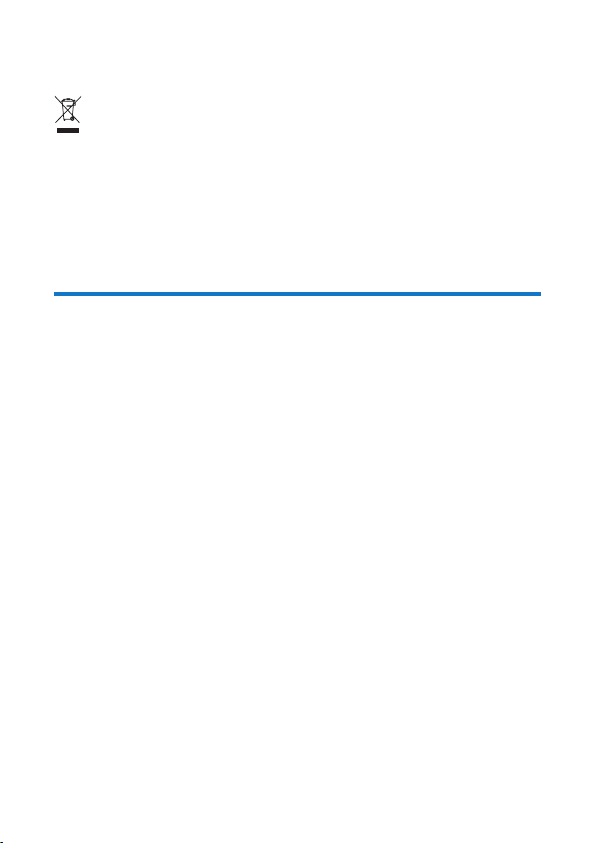
Ten produkt został wykonany z wysokiej jakości materiałów i elementów, które
nadają się do ponownego wykorzystania.
Ten symbol na produkcie oznacza, że produkt podlega postanowieniom Dyrektywy
Europejskiej 2012/19/UE. Należy zapoznać się z lokalnymi przepisami dotyczącymi
składowania zużytych produktów elektrycznych i elektronicznych. Należy
postępować zgodnie z lokalnymi przepisami i nigdy nie należy wyrzucać produktu
ze zwykłymi odpadami gospodarstwa domowego. Prawidłowa utylizacja zużytych
produktów pomaga chronić środowisko naturalne oraz ludzkie zdrowie.
Uwaga
Ograniczenie odpowiedzialności
• W przypadku zdalnego korzystania z sieci Wi-Fi lub 3G może wystąpić
opóźnienie (10–15 sekund) podczas przesyłania obrazu i dźwięku do
smartfona.
Użytkownik korzysta z rozwiązań Philips InSightHD, dostarczanych przez
rmę iVideon Inc., na własną odpowiedzialność. Firma Gibson Innovations
i jej rmy zależne (indywidualnie i łącznie określane mianem „Gibson
Innovations”) nie odpowiadają za działanie aplikacji Philips InSightHD i
korzystanie z niej przez użytkowników. Firma Gibson Innovations nie ponosi
odpowiedzialności z tego tytułu.
• Monitor domu służy jedynie jako urządzenie pomocnicze. Nie może
zastępować systemu nadzoru nad bezpieczeństwem domu i nie powinien
być w ten sposób traktowany.
* Funkcje sieci bezprzewodowej i sieci Ethernet LAN są przeznaczone wyłącznie
do użytku w pomieszczeniach.
5PL
Page 8

Oferta pisemna
Firma Gibson Innovations niniejszym oferuje dostarczenie, na życzenie, kopii
kompletnego odpowiedniego kodu źródłowego w przypadku pakietów
oprogramowania chronionego prawem autorskim o otwartym kodzie źródłowym
wykorzystywanego w tym produkcie, dla których zażądano takiej oferty na
podstawie odpowiedniej licencji.
Niniejsza oferta jest ważna przez trzy lata od momentu zakupu produktu. Aby
otrzymać kod źródłowy, należy napisać wiadomość na adres: open.source@philips.
com. Jeśli użytkownik nie chce korzystać z poczty elektronicznej lub w ciągu
tygodnia od wysłania wiadomości e-mail na ten adres nie otrzyma potwierdzenia
odbioru, należy napisać na adres Gibson Innovations Limited, 5/F, Philips Electronics
Building, 5 Science Park East Avenue, Hong Kong Science Park, Shatin, New
Territories, Hong Kong. Jeśli w odpowiednim czasie nie zostanie przesłane
potwierdzenie, należy napisać wiadomość e-mail na powyższy adres.
Dane techniczne mogą ulec zmianie bez powiadomienia. Philips i emblemat
tarczy Philips są zastrzeżonymi znakami towarowymi rmy Koninklijke Philips N.V.
i są używane na podstawie licencji rmy Koninklijke Philips N.V. Firma Gibson
Innovations zastrzega sobie prawo do modykowania produktów bez konieczności
dostosowywania do tych zmian wcześniejszych partii dostaw.
6 PL
Page 9
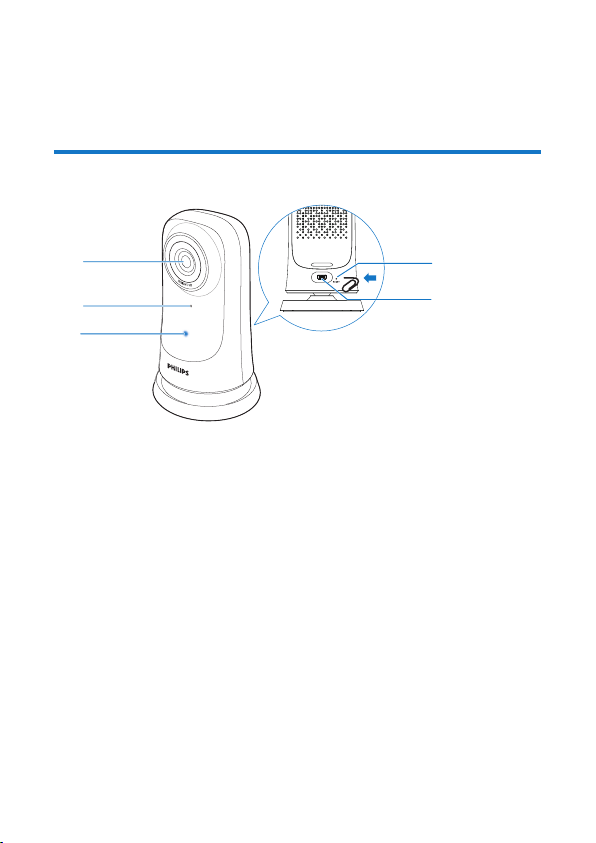
2 Twój nowy monitor
e
a
b
c
d
Opis
a Złącze USB
• do podłączania do zasilacza sieciowego (dołączony do zestawu) za
pośrednictwem przewodu USB
b Wskaźnik stanu
c Mikrofon
d Obiektyw kamery
e RESET
• Włóż do tego otworu końcówkę spinacza do papieru (patrz
'Resetowanie' na str. 15).
7PL
Page 10
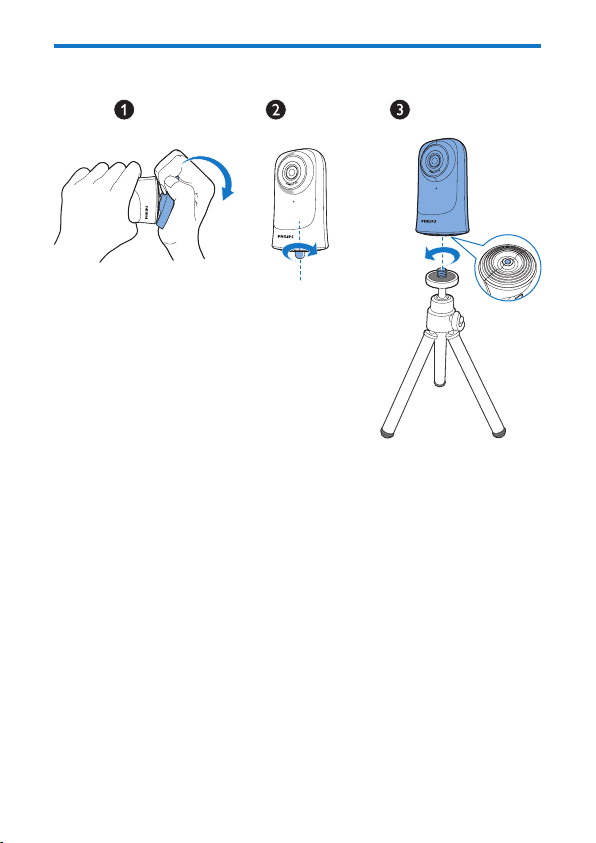
Montaż na statywie
W razie potrzeby można zamontować monitor na statywie (niedołączony do
zestawu).
8 PL
Page 11

3 Konfiguracja
Konguracja monitora
Dzięki aplikacji Philips InSightHD można oglądać i słuchać tego, co dzieje się w
domu, korzystając urządzenia przenośnego.
1 W celu zapewnienia optymalnej łączności umieść monitor jak najbliżej
routera bezprzewodowego.
2 Pobierz i zainstaluj aplikację Philips InSightHD.
a Utwórz konto.
b Postępuj zgodnie z instrukcjami wyświetlanymi na ekranie, aby
ukończyć kongurację.
9PL
Page 12

Philips InSightHD
+
Create account
iOSAndroid
Przytrzymaj urządzenie przenośne nieruchomo podczas skanowania kodu
QR.
3 Sprawdź wskaźnik stanu, aby uzyskać informacje na temat konguracji i stanu
połączenia:
Wskaźnik Stan monitora
10 PL
Page 13

Świeci na
pomarańczowo w
sposób ciągły
Miga wolno na
pomarańczowo
Miga szybko na zielono Odebranie kodu QR przez aplikację Philips
Świeci na zielono w
sposób ciągły
» Po pomyślnym nawiązaniu połączenia zarejestruj monitor na swoim koncie w
aplikacji Philips InSightHD.
Zarządzanie monitorami
W aplikacji Philips InSightHD można dodawać monitory do konta i usuwać je z
niego, a także udostępniać je rodzinie lub przyjaciołom.
Dodawanie monitora
1 Na ekranie głównym dotknij .
Włączanie zasilania i uruchamianie systemu
Gotowość do konguracji przy użyciu sieci Wi-Fi
i kodu QR
InSightHD
Pomyślne nawiązanie połączenia za
pośrednictwem aplikacji Philips InSightHD
11PL
Page 14

2 Postępuj zgodnie z instrukcjami wyświetlanymi na ekranie, aby ukończyć
kongurację. (patrz 'Konguracja monitora' na str. 9)
Uwaga
• Upewnij się, że monitor jest obsługiwany przez aplikację Philips InSightHD
Udostępnianie monitora
1 Przejdź do ekranu odtwarzania (patrz 'Korzystanie z aplikacji InSightHD' na
str. 18).
2 Dotknij ikony / , aby wybrać .
3 Dotknij opcji Add.
4 Postępuj zgodnie z instrukcjami wyświetlanymi na ekranie, aby wprowadzić
adres e-mail.
» Zaproszenie zostanie wysłane do adresata.
» Aby stać się użytkownikiem, adresat musi utworzyć konto, postępując
zgodnie z instrukcjami wyświetlanymi na ekranie.
Zatrzymanie udostępniania monitora
Aby zatrzymać udostępnianie monitora użytkownikowi, usuń użytkownika.
• W obszarze wybierz użytkownika, a następnie dotknij ikony .
12 PL
Page 15

Usuwanie monitora
• Przejdź do ekranu odtwarzania (patrz 'Korzystanie z aplikacji InSightHD' na
str. 18). Dotknij ikony / , aby wybrać .
Wskazówka
• Usuń monitor ze swojego konta, gdy zmieniasz konto.
13PL
Page 16

Zmiana nazwy monitora
• Przejdź do ekranu odtwarzania (patrz 'Korzystanie z aplikacji InSightHD' na
str. 18). Dotknij ikony / , aby wybrać .
Zmiana konta
1 Usuń monitory z bieżącego konta (patrz 'Usuwanie monitora' na str. 13).
2 W urządzeniu przenośnym uruchom aplikację Philips InSightHD. Zaloguj się
do nowego konta.
3 Dodaj monitory (patrz 'Dodawanie monitora' na str. 11).
Wylogowywanie się z bieżącego konta
Aby zalogować się do innego konta, wyloguj się z bieżącego konta, postępując
zgodnie z następującymi instrukcjami:
• Na ekranie głównym dotknij ikony , aby wybrać .
14 PL
Page 17

Resetowanie
Zresetuj połączenie Wi-Fi, gdy:
• występują problemy z podłączeniem monitora do sieci Wi-Fi.
Wskaźnik Stan monitora
Miga wolno na pomarańczowo Lokalne połączenie Wi-Fi przerwane
• Włóż końcówkę spinacza do papieru do otworu RESET, krótko dociśnij, a
następnie zwolnij.
» Wskaźnik stanu zacznie świecić na pomarańczowo w sposób ciągły.
» Gdy wskaźnik stanu wolno miga na pomarańczowo, wykonaj
wyświetlane na ekranie instrukcje, aby przeprowadzić kongurację (patrz
'Konguracja monitora' na str. 9).
» Gdy wskaźnik stanu świeci na zielono w sposób ciągły, oznacza to, że
udało się nawiązać połączenie.
15PL
Page 18

16 PL
Page 19

4 Użytkowanie
Sprawdzanie połączenia z siecią
Po pomyślnym nawiązaniu połączenia za pośrednictwem aplikacji Philips InSightHD
monitor umożliwia oglądanie i słuchanie tego, co dzieje się w domu, w urządzeniu
przenośnym poprzez lokalną sieć Wi-Fi oraz sieć telefonii komórkowej (zdalnie).
• Upewnij się, że wskaźnik stanu monitora świeci na zielono w sposób ciągły.
Jeśli wskaźnik stanu działa na jeden z poniższych sposobów, sprawdź
problemy z połączeniem monitora:
Wskaźnik
stanu
Problemy Problemy z podłączeniem do lokalnej sieci Wi-Fi
Rozwiązanie Zresetuj połączenie Wi-Fi (patrz 'Resetowanie' na str. 15)
Wskazówka
• W przypadku wymiany routera bezprzewodowego na nowy wykonaj czynności od 1 do 3 w
kreatorze uruchamiania, aby podłączyć monitor do nowego routera (patrz 'Dodawanie monitora'
na str. 11).
Miga wolno na pomarańczowo
17PL
Page 20

Wskaźnik
stanu
Problemy Problemy z połączeniem z Internetem
Rozwiązanie Sprawdź stan połączenia internetowego sieci, do której
• W urządzeniu przenośnym sprawdź połączenie sieciowe, korzystając z funkcji
wykrywania tr ybu online/ofine w aplikacji Philips InSightHD.
Miga wolno na zielono
podłączony jest monitor.
Jeśli w urządzeniu przenośnym monitor jest wyświetlany tak, jakby był
w trybie ofine, sprawdź stan połączenia internetowego sieci, do której
podłączone jest urządzenie przenośne.
Oglądanie obrazu na żywo
Korzystanie z aplikacji InSightHD
1 Na ekranie głównym dotknij miniatury, aby zobaczyć obraz na żywo.
18 PL
Page 21

» Przejdziesz do ekranu odtwarzania.
2 Na ekranie odtwarzania obrazu na żywo dotknij obrazu, aby wstrzymać lub
wznowić jego odtwarzanie.
Living room (local)
9:07:22 am (Live)
Add cloud recording
3 Dotknij odpowiedniej ikony, aby wybrać opcje:
: dodanie większej liczby monitorów do bieżącego konta w aplikacji Philips
InSightHD.
: przejście do menu opcji.
/ : wybór opcji ustawień dla bieżącego monitora.
: sprawdzenie powiadomień.
19PL
Page 22

: zrobienie zdjęć bieżącego ujęcia.
Wybór jakości obrazu
Wybierz jakość obrazu, aby usprawnić przesyłanie strumieniowe obrazu w
środowisku sieciowym o słabym sygnale.
1 Na ekranie głównym dotknij .
2 Wybierz kolejno opcje > .
• Auto: monitor wybiera najlepsze ustawienie dla przesyłania
strumieniowego obrazu.
• Low/Medium/High: wybór jakości obrazu dostosowanej do bieżącego
połączenia internetowego.
20 PL
Page 23

Korzystanie z przeglądarki internetowej
Wejdź na stronę http://insight.ivideon.com, aby oglądać obraz na żywo. Zaloguj się
do swojego konta w aplikacji Philips InSightHD.
Ustawianie powiadomień
Powiadomienia o wykryciu ruchu lub dźwięku informują o zdarzeniach mających
miejsce w domu. Wybierz żądany poziom czułości.
1 Aby ustawić powiadomienia, upewnij się, że monitor jest podłączony do
Internetu (patrz 'Sprawdzanie połączenia z siecią' na str. 17).
» Gdy monitor jest podłączony do Internetu, możesz wybrać opcje
powiadomień.
2 Na ekranie odtwarzania dotknij ikony / .
3 Dotknij ikony lub , aby przejść do menu opcji wykrywania ruchu lub
dźwięku:
a Przeciągnij suwak, aby włączyć lub wyłączyć opcję.
b Wybierz żądany poziom czułości.
21PL
Page 24

c W celu wykrywania ruchu przeciągnij narożniki ramki, aby wybrać
obszar wykrywania.
Wyświetlanie powiadomień
• Dla wydarzeń wykrytych przez czujniki ruchu lub dźwięku możesz
otrzymywać na urządzenie przenośne powiadomienia typu push.
• Aby sprawdzić listę wydarzeń, wykonaj następujące czynności:
Na ekranie głównym dotknij kolejno > .
22 PL
Page 25

» Możesz sprawdzić listę wydarzeń dla wszystkich monitorów.
Możesz także dotknąć ikony na ekranie odtwarzania.
» Możesz sprawdzić listę wydarzeń dla bieżącego monitora.
Wyświetlanie powiadomień poprzez subskrypcję
Dzięki usługom subskrypcji możesz nagr ywać obrazy z wydarzeń wykrytych przez
czujniki ruchu lub dźwięku i przechowywać je bezpośrednio w chmurze.
1 Na ekranie odtwarzania dotknij ikony / , aby wybrać .
23PL
Page 26

2 Wybierz żądaną opcję subskrypcji.
24 PL
Page 27

5 Sprawdzanie dostępnych
aktualizacji
Sprawdzanie dostępnych aktualizacji oprogramowania sprzętowego monitora
• Przejdź do ekranu odtwarzania (patrz 'Korzystanie z aplikacji InSightHD' na
str. 18). Dotknij kolejno / > .
Aktualizacja monitora przez Internet
1 Podłącz urządzenie przenośne do sieci Wi-Fi.
2 Przejdź do ekranu odtwarzania (patrz 'Korzystanie z aplikacji InSightHD' na
str. 18). Dotknij kolejno / > .
25PL
Page 28

3 Postępuj zgodnie z instrukcjami wyświetlanymi na ekranie, aby ukończyć
aktualizację.
Sprawdzanie dostępnych aktualizacji aplikacji
Możesz otrzymywać powiadomienia o aktualizacjach aplikacji Philips InSightHD na
urządzenie przenośne. Postępuj zgodnie z instrukcjami wyświetlanymi na ekranie,
aby ukończyć aktualizację.
26 PL
Page 29

6 Parametry techniczne
Moc
• Zasilacz sieciowy
Temperatura i wilgotność
• Temperatura i wilgotność podczas eksploatacji
Połączenia
Wi-Fi 802.11 b/g/n, 2,4 GHz
Aplikacje
Platforma: system iOS 7 lub nowszy (w tym iPhone 4S, iPhone 5, iPhone 5C,
iPhone 5S, iPhone 6, iPhone 6 Plus, iPad 3. generacji, iPad 4. generacji, iPad Air, iPad
Air 2, iPod touch 5. generacji), system Android 4.1 lub nowszy
Obiektyw
• Tryb regulacji ostrości
• Przysłona
• Kąt widzenia (po przekątnej)
• Zakres regulacji ostrości
Wideo
• Rozdzielczość
• Format obrazu wideo
Audio
• Wejście
Model: ASUC30a-050060 (a = e, b, a, c, i, f, g)
bezpośrednio podłączany zasilacz sieciowy z gniazdem USB i wtyczką
odpowiadającą standardom obowiązującym w danym kraju (e = Unia
Europejska, b = Wielka Brytania, a = USA, c = Australia, i = Chiny, f =
Korea, g = Japonia)
Wejście: AC 100–240 V~, 50/60 Hz, 0,3 A
Wyjście: 5 V DC, 0,6 A
0–40°C, 30–80%
Stały
f/2,6 ±5%
58 stopni ± 5%
Od 0,6 m do nieskończoności
Przesyłanie strumieniowe za pomocą Wi-Fi: 720p (wysoka rozdzielczość)
H. 264
Mikrofon monofoniczny o wysokiej czułości
27PL
Page 30

• Format audio
AAC
28 PL
Page 31

7 Gwarancja
Aby uzyskać informacje dotyczące gwarancji produktu, przejdź na stronę www.
philips.com/support.
29PL
Page 32

2015 © Gibson Innovations Limited. Wszelkie prawa
zastrzeżone.
Ten produkt został wyprodukowany i jest sprzedawany
na odpowiedzialność firmy Gibson Innovations Ltd. Firma
Gibson Innovations Ltd. jest gwarantem w odniesieniu do
tego produktu.
Philips i emblemat tarczy Philips są zastrzeżonymi znakami
towarowymi firmy Koninklijke Philips N.V. i są używane na
podstawie licencji firmy Koninklijke Philips N.V.
M115_12_UM_V2.0 wk1521.2
